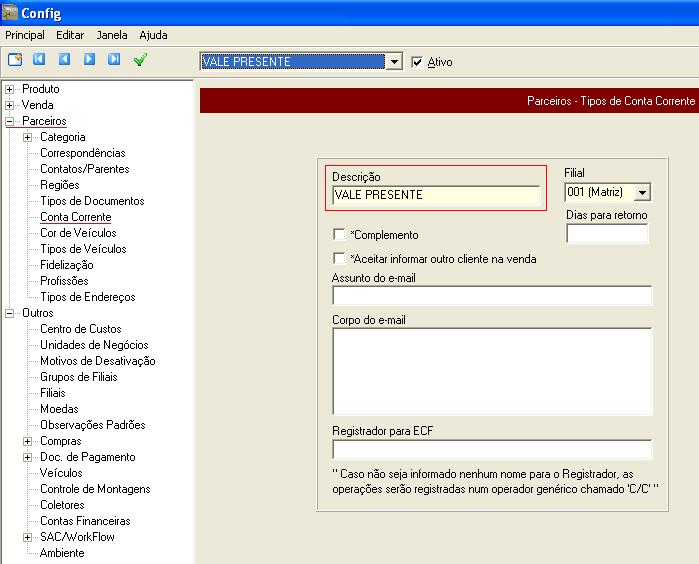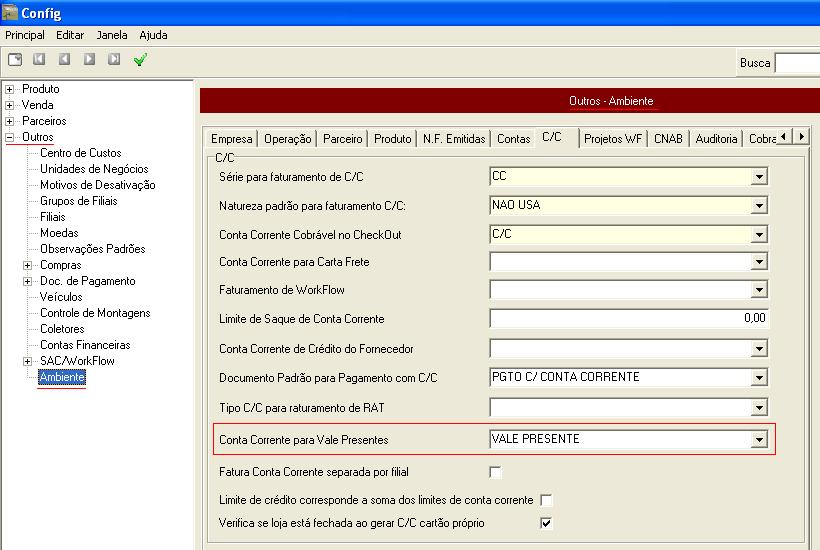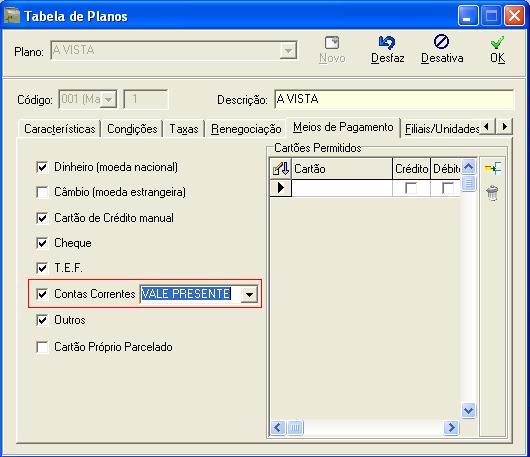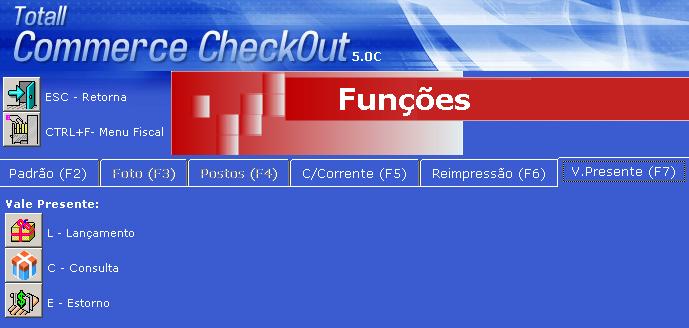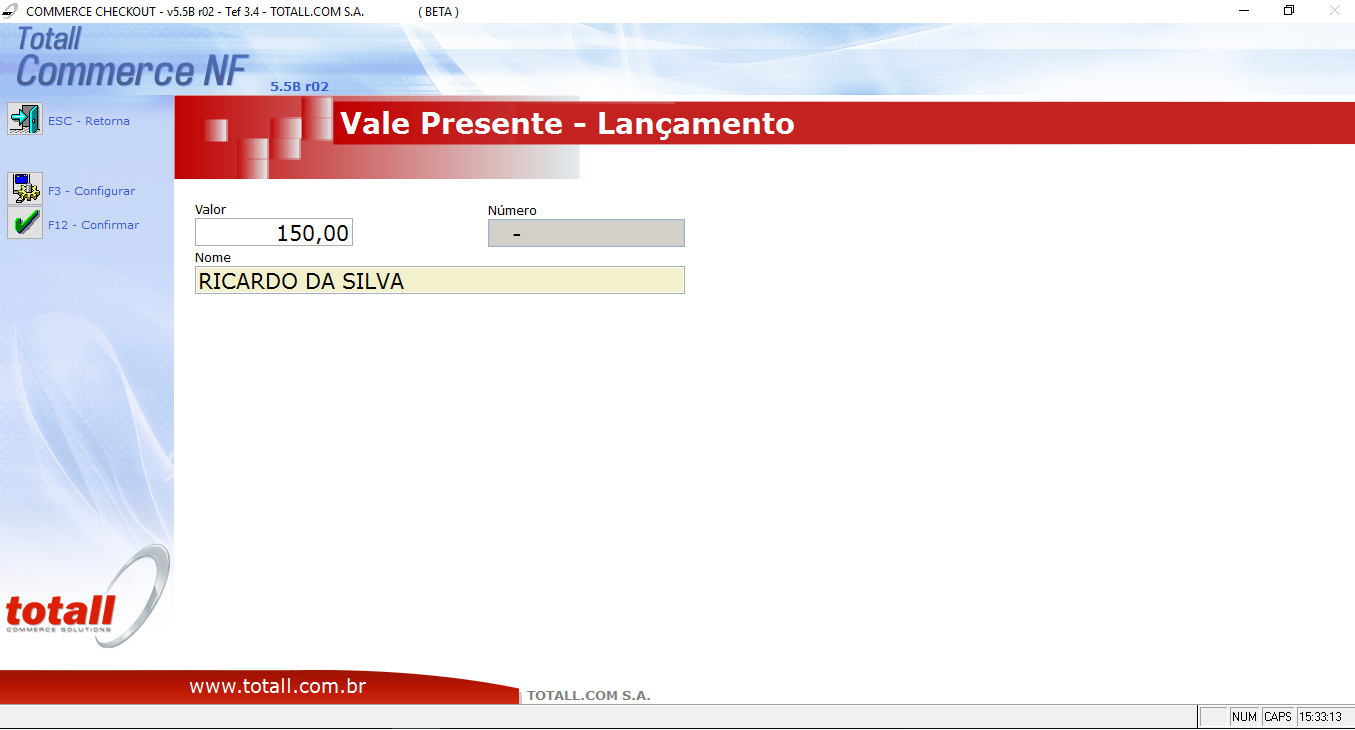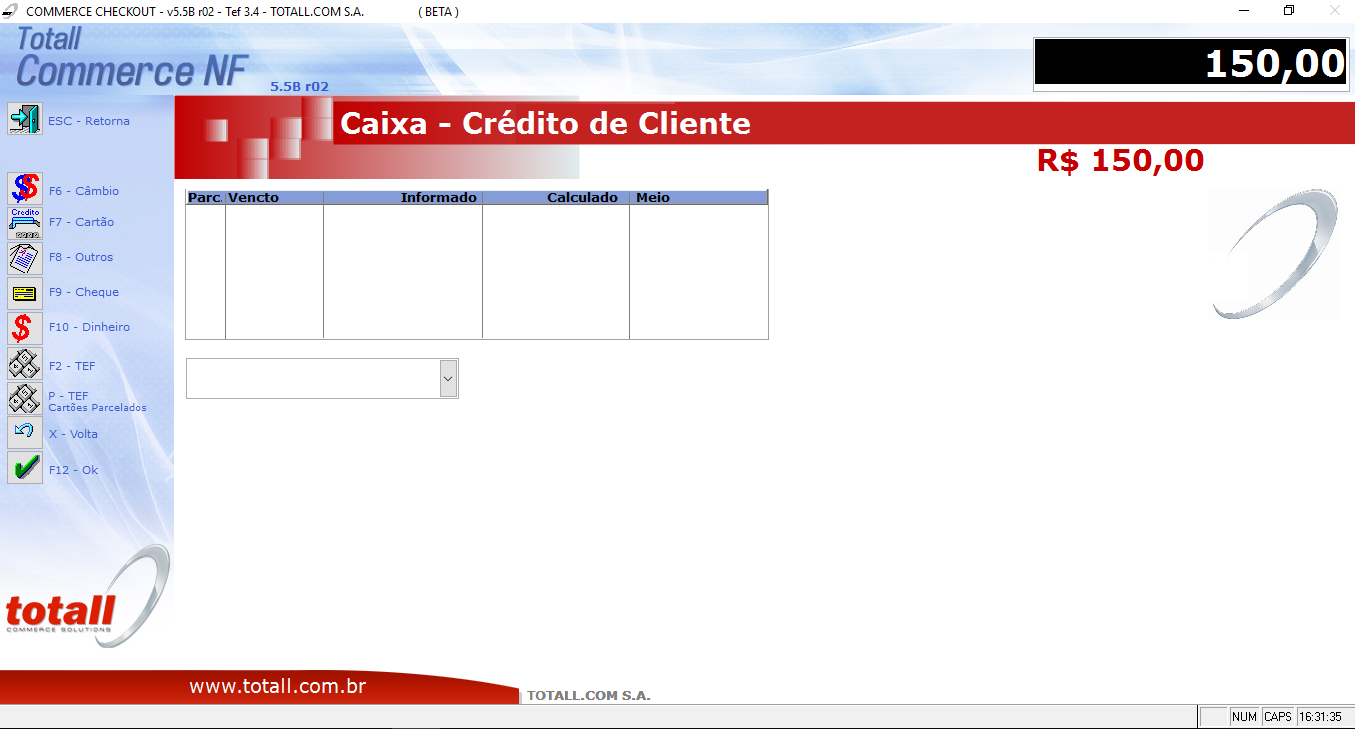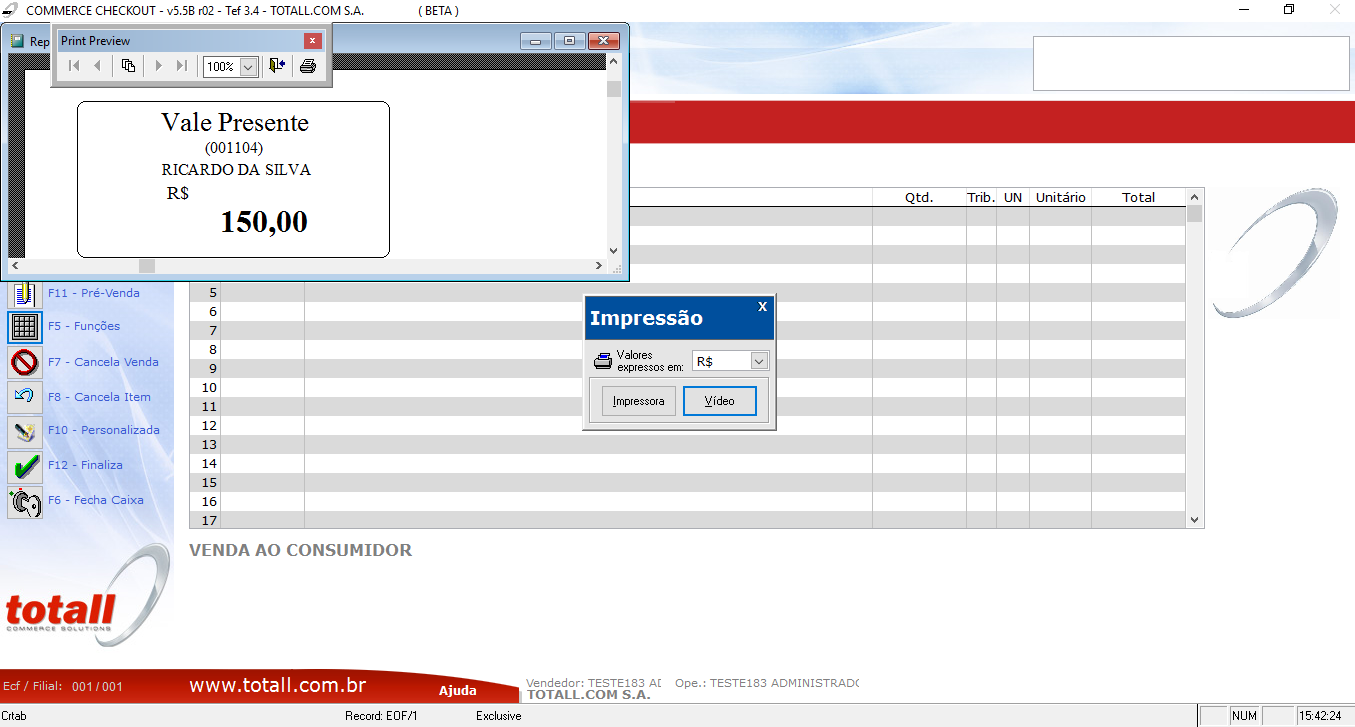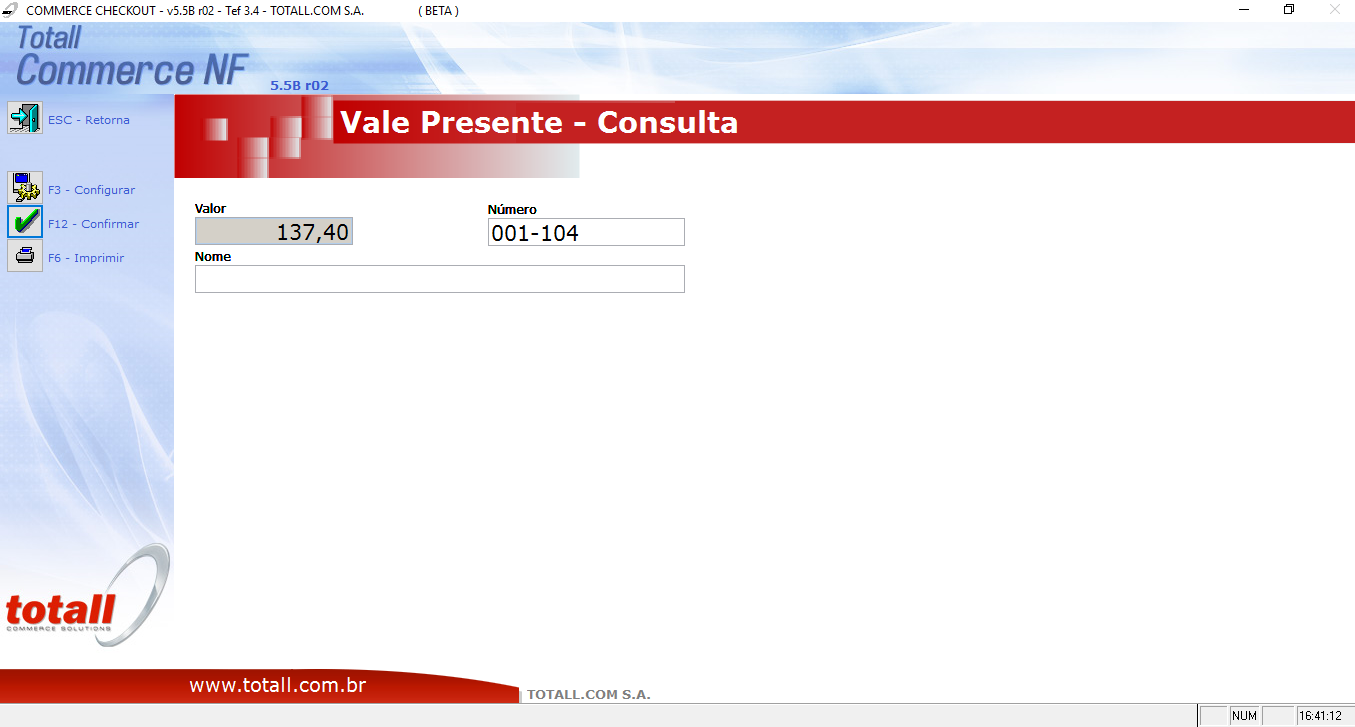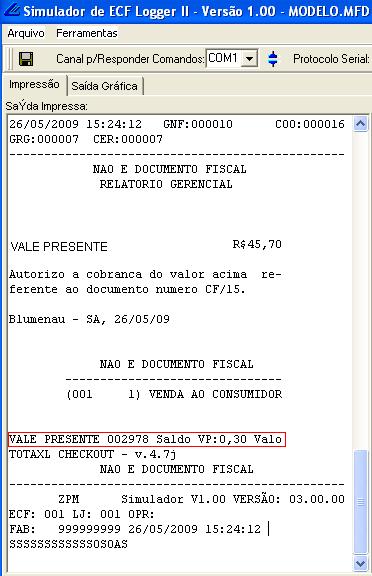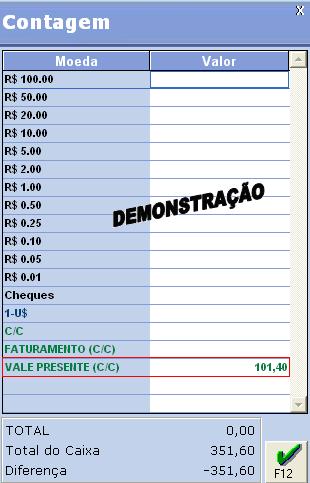Vale Presente
Índice
Apresentação
O Vale Presente é uma opção de venda, que possibilita atender as mais diversas necessidades. A sua empresa pode criar uma política de utilização do vale presente.
Configuração
Totall Config
Em Parceiros >> Conta Corrente crie um tipo de conta corrente que pode ser chamada de VALE PRESENTE. Deixe marcado a opção Complemento pois ele será útil no Totall CheckOut.
Em Outros >> Ambiente na guia C/C na opção 'Conta Corrente para Vale Presente' selecione o conta corrente que foi criado anteriormente: VALE PRESENTE.
Totall Backoffice
Em Tabelas >> Plano de Pagamentos deve-se ter um plano utilizando o Meio de Pagamento conta corrente. Selecione o tipo de conta corrente VALE PRESENTE ou se desejar crie um plano específico.
Totall CheckOut
Lançamento
Para criar um vale presente acesse F5 - Funções >> F7 - Vale Presente >> L - Lançamento.
1. Valor: informe o valor do Vale Presente e, em seguida, clique em F12.
2. Nome: informe o nome do presenteado (será impresso no vale presente).
3. F12: ao clicar em F12 para confirmação, a tela para indicar a forma de pagamento será apresentada. Informe a(s) forma(s) de pagamento como de costume, e F12 para confirmar. Nesse momento, uma numeração sequencial será indicada para o vale presente.
Após confirmar o pagamento irá, aparecer a tela de impressão,pode-se imprimir ou verificar em tela (vídeo) o layout do vale presente.
Importante O layout do Vale Presente poderá ser formatado para utilização do modelo desejado. Para isso, solicite um suporte ao atendente ponto focal ou consultor.
Consulta
Para consultar um Vale Presente acesse F5 - Funções >> F7 - Vale Presente >> C - Consulta. Na consulta o cliente que ganhou o Vale Presente pode consultar o valor do mesmo, se desejar, informando o número do vale presente pressionando F12 em seguida, conforme demonstrado abaixo.
Estorno
Para estornar um Vale Presente acesse F5 - Funções >> F7 - Vale Presente >> E - Estorno. Informe o número do Vale Presente e cliquem em F12.
Surgira a tela de forma de pagamento com o título de Débito do Cliente, e apresentará o valor do Vale Presente negativo, indique a forma de pagamento e na ECF será emitido um Comprovante Não-Fiscal de Recebimento e um Relatório Gerencial.
Venda NF
Uma venda utilizando o Vale Presente tem o procedimento de costume. A diferença está no tipo de pagamento.
Faça a venda com Nota Fiscal (F2), como de costume. Na tela de 'Caixa' clique 'F8-Outros' e informe a conta corrente VALE PRESENTE. Nesse momento, a tela de 'Recebimento' será apresentada informe o número da Vale Presente e clique F12 para concluir a venda.
Venda CF
Faça a venda com Cupom Fiscal (F3), como de costume e conforme as informações acima. Será emitido um Cupom Fiscal da mercadoria e um comprovante de recebimento, onde constará o número do vale presente e o saldo se for o caso. A janela abaixo só será exibida se no cadastro da conta corrente estiver marcado a opção Complemento.
Saldo Disponível
O sistema fará a verificação se existe um saldo no Vale Presente no momento da venda. Se o cliente não comprar o valor completo da Vale Presente, essa vale continuará aberto mantendo o saldo disponível no mesmo número de Vale Presente. Ao consultá-lo o valor que será apresentado será o saldo restante.
Fechamento de Caixa
Para controle financeiro no fechamento de caixa os valores referentes ao conta corrente Vale Presente será apresentado separadamente.
Informações Técnicas No Totall Config TT_CFG coluna CC_VALE_PRESENTE. No Totall CheckOut Arquivos Vinculados: bases\valepre.frx, valepre.frtNo Totall CheckOut a variável PaNumAutValePre deve estar setada como .T., para que seja gerado o vale presente, caso contrário o sistema irá solicitar que o número do vale presente seja inserido manualmente, pois desta forma será interpretado como vale presente já existente.